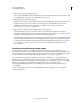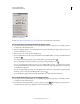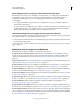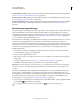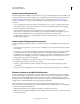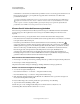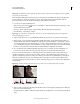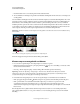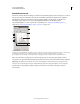Operation Manual
129
PHOTOSHOP GEBRUIKEN
Tonen en kleuren aanpassen
Laatst bijgewerkt 8/6/2011
Aanpassingsinstellingen opslaan
U kunt de aangepaste kleurinstellingen opslaan en deze toepassen op andere afbeeldingen. Zodra een instelling wordt
opgeslagen, kan deze worden gebruikt in de lijst met voorinstellingen van het deelvenster Aanpassingen. U kunt ook
de optie Voorinstelling laden kiezen in een dialoogvenstermenu voor aanpassingen. Zie “Kleur afstemmen in
verschillende afbeeldingen” op pagina 150 als u instellingen voor kleuraanpassing opslaat met de opdracht Kleur
afstemmen.
• Als u een instelling wilt opslaan in het deelvenster Aanpassingen, kiest u de optie Voorinstelling opslaan in het
deelvenstermenu. Deze optie is alleen beschikbaar voor Niveaus, Curven, Belichting, Kleurtoon//Verzadiging,
Zwart-wit, Kanaalmixer en Selectieve kleur.
• U slaat de instelling in het dialoogvenster Schaduwen/hooglichten, Variaties of Kleur vervangen in het
dialoogvenster voor het aanpassen van afbeeldingen op door op Opslaan te klikken. Kies in het dialoogvenster
Niveaus, Curven, Belichting, Kleurtoon/verzadiging, Zwart-wit, Kanaalmixer of Selectieve kleur
afbeeldingsaanpassing de optie Voorinstelling opslaan in het menu van het deelvenster. Voer een naam in voor de
instelling en klik op Opslaan.
Aanpassingsinstellingen opnieuw toepassen
Zodra een aanpassingsinstelling is opgeslagen, wordt deze bewaard als een voorinstelling die opnieuw kan worden
toegepast.
• In het deelvenster Aanpassingen vouwt u een reeks voorinstellingen voor aanpassingen uit en maakt u een keuze
in de menulijst.
• In een dialoogvenster voor aanpassingen klikt u op Laden. Zoek en laad het bestand met de opgeslagen instellingen.
In de dialoogvensters Curven, Zwart-wit, Belichting, Kleurtoon/Verzadiging, Selectieve kleur, Niveaus of
Kanaalmixer worden opgeslagen voorinstellingen weergegeven in het menu Voorinstellingen. Kies Voorinstelling
laden in het menu Voorinstellingsopties om een voorinstelling te laden van een andere locatie die niet wordt
weergegeven in het pop-upmenu Voorinstelling.
Als u standaard voorinstellingen wilt verwijderen, navigeert u naar de volgende mappen, verwijdert u de
voorinstellingen uit de mappen en start u Photoshop opnieuw.
• Windows: [opstartstation]/Program Files/Adobe/Adobe Photoshop CS5/Presets/[aanpassingstype]/[naam
voorinstelling]
• Mac OS: [opstartstation]/Applications/Adobe Photoshop CS5/Presets/[aanpassingstype]/[naam voorinstelling]
Kleuren corrigeren in de CMYK- en RGB-modus
Hoewel u alle kleur- en tooncorrecties kunt uitvoeren in de RGB-modus en bijna alle aanpassingen in de CMYK-
modus, is het belangrijk om de kleurmodus zorgvuldig te kiezen. Voorkom meerdere omzettingen naar een andere
modus, aangezien bij elke omzetting kleurwaarden worden afgerond, waardoor kleurverlies optreedt. Zet RGB-
afbeeldingen niet om naar CMYK-modus als ze bedoeld zijn voor weergave op het scherm. Maak geen kleurcorrecties
in RGB-modus voor CMYK-afbeeldingen die worden gescheiden en afgedrukt.
Als u een afbeelding moet omzetten van de ene modus in de andere, is het verstandig de meeste toon- en
kleurcorrecties uit te voeren in de RGB-modus. U kunt de CMYK-modus vervolgens gebruiken voor fijnafstelling. De
voordelen van het werken in de RGB-modus:
• RGB heeft minder kanalen. Als gevolg hiervan gebruikt uw computer minder geheugen.
• RGB beschikt over een uitgebreider kleurenbereik dan CMYK en na het aanbrengen van correcties blijven meestal
meer kleuren behouden.